エクセルで、すぐ使えるショートカットキーを一覧にしています。エクセルには、セルに文字を入力したり、文字を選択するショートカットキーがあります。ここで紹介するショートカットキーを使うと、あっという間にセルに文字を入力したり、文字を選択することができます。時間も短縮され、データ加工が楽しく、楽になります。ぜひ覚えたいショートカットキーです。

目次
セルの文字入力に関するショートカットキー
セルに文字を入力、編集する時によく使われるショートカットキーです。
| ショートカットキー | 説明 |
| Ctrl+C | 選択したセルまたはセル範囲をコピーします。 |
| Ctrl+X | 選択したセルまたはセル範囲を切り取ります。 |
| Ctrl+V | コピーまたは切り取った、セルやセル範囲を貼付けます。 |
| Ctrl+Alt+V | 「形式を選択して貼り付け」ダイアログボックスが表示されます。 |
| Enter | セルに入力した値を確定し、下のセルに移動します。 |
| Shift+Enter | セルに入力した値を確定し、上のセルに移動します。 |
| Ctrl+Shift+2 | 1つ上のセルの値を、アクティブセルにコピーします。 |
| Ctrl+D | 選択した範囲で、一番上の行のセルまたはセル範囲を一番下までコピーして貼付けます。 |
| Ctrl+R | 選択した範囲で、一番左の列のセルまたはセル範囲を一番右までコピーして貼り付けます。 |
| Ctrl+Enter | 選択した複数のセルにデータを入力します。セルの範囲を選択して文字を入力すると、選択した範囲で一番左上に文字が入ります。この状態で「Ctrl+Enter」を押すと選択した範囲全てに文字が入力されます。 |
| BackSpace | セルの文字を削除します。カーソルを当てた位置から「BackSpace」を押すと、セル内の文字を1文字ずつ、前の文字を削除することができます。 |
| Delete | 選択したセルまたはセル範囲の文字を削除できます。 |
| Esc | 入力中に確定していないセルの値を削除します。 |
| F2 | 選択したセルを編集モードにします。文字が入力されているセルを選択して「F2」を押すと、カーソルが文字の末尾に移動して編集モードになります。 |
文字選択に関するショートカットキー
エクセルで、データ作成または加工する時によく使われる、文字選択のショートカットキーです。
| ショートカットキー | 説明 |
| Ctrl+Shift+↓ | 選択したセルまたはセル範囲から下方向へ、文字が入力されている一番左下までセルの範囲を選択します。 |
| Ctrl+Shift+↑ | 選択したセルまたはセル範囲から上方向へ、文字が入力されている一番左上までセルの範囲を選択します。 |
| Ctrl+Shift+→ | 選択したセルまたはセル範囲から右方向へ、文字が入力されている一番右上までセルの範囲を選択します。 |
| Ctrl+Shift+← | 選択したセルまたはセル範囲から左方向へ、文字が入力されている一番左上までセルの範囲を選択します。 |
| Ctrl + A または Ctrl + Shift + Space | シートにデータが含まれているときに、文字が入力されているセルまたはセル範囲を選択して「Ctrl + A 」を押すと、データが含まれているアクティブなセル領域を選択します。2回押すと、アクティブなセル領域とサマリー行が選択されます。3回押すと、シート全体が選択されます。文字が入力されていないセルまたはセル範囲を選択して「Ctrl + A 」を押すとシート全体が選択されます。 |
2段階でショートカットキーを使用して文字選択
最初のショートカットキーでデータが含まれるセル範囲を選択しても、セル範囲の文字入力の状態によっては、選択したいセル範囲が全て含まれていない場合があります。そのような時に、目的の範囲まで選択する方法です。
| 1段階 | 説明 | 2段階 | 説明 |
| Ctrl+Shift+↓ | 選択したセルまたはセル範囲から下方向へ、文字が入力されている一番左の列、一番下の行までセルの範囲を選択します。 | Shift+→ Shift+← | 「Ctrl+Shift+↓」の次に「Shift+→」を押すと、1回押すごとに1列、選択範囲の次の列が選択範囲に含まれます。「Shift+←」を押すと、1回押すごとに1列、選択範囲の一番右の列の範囲が選択範囲から解除されます。 |
| Ctrl+Shift+↑ | 選択したセルまたはセル範囲から上方向へ、文字が入力されている一番左の列、一番上の行までセルの範囲を選択します。 | ||
| Ctrl+Shift+→ | 選択したセルまたはセル範囲から右方向へ、文字が入力されている一番上の行、一番右の列までセルの範囲を選択します。 | Shift+↓ Shift+↑ | 「Ctrl+Shift+→」の次に「Shift+↓」を押すと、1回押すごとに1行、選択範囲の次の行が選択範囲に含まれます。「Shift+↑」を押すと、1回押すごとに1行、選択範囲の一番下の行の範囲が選択範囲から解除されます。 |
| Ctrl+Shift+← | 選択したセルまたはセル範囲から左方向へ、文字が入力されている一番上の行、一番左の列までセルの範囲を選択します。 |
セルに入力されている数式を、データが入力されている一番下の行までコピーしたい時、コピーしたいセル範囲をなかなか選択できないという事はないでしょうか。
セルの選択に時間がかかって、無駄に時間を費やしてしまいます。このような場合、簡単にセルを選択できる方法があります。この方法を紹介します。覚えるとデータ加工で役に立ちます。
ショートカットキーを使用して、文字選択応用
エクセル、シートにデータが入力されています。D2には「個数*単価」の式が入力されています。この式をデータが入力されている最後の行までコピーします。
この時、データ量が多いと範囲をなかなか選択できない場合があります。今回は分かりやすいようにデータを少なくして簡単に範囲を選択する方法を説明していきましょう。
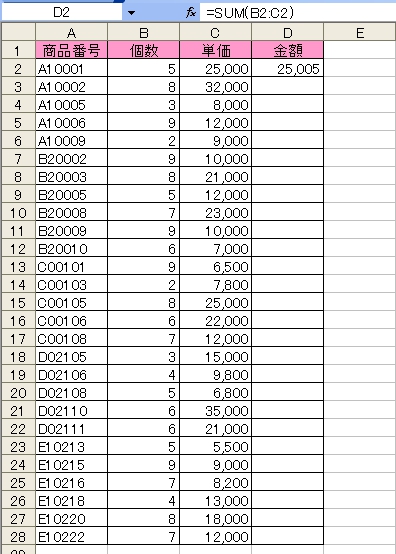
1.D2の数式を「Ctrl+C」でコピーします。次にデータが最後の行まで入力されている列内で、任意のセルを選択します。
この状態で 「Ctrl+↓」を押すと、最初選択したセルの列の、データが入力されている最後の行のセルに飛びます。最後の行のセルが選択されます。
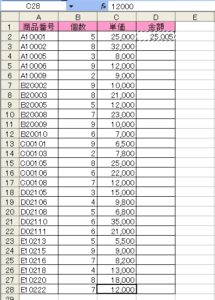
2.カーソルを右に移動させて、数式をコピーする列の一番最後の行のセルを選択し「Ctrl+Shift+↑」を押します。セル範囲「D2:D28」が選択されます。
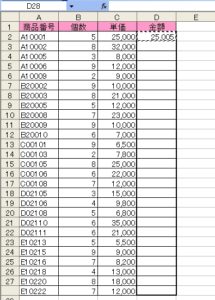
3.この状態で 「Shift+↓」を押すとセル範囲「D3:D28」が選択されます。
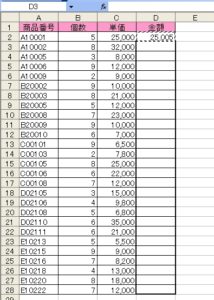
4.「Enter」キーまたは「Ctrl+V」でD2の数式を貼り付けます。「Ctrl+V」で貼り付けた場合は「D2」のコピーを「Esc」キーで解除しましょう。セル範囲「D3:D28」に「D2」の数式がコピーできました!
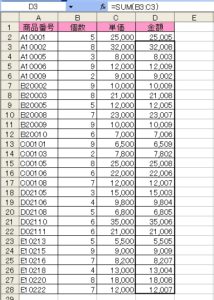
よく使用するコマンドのショートカットキーは覚えておきましょう。
エクセルのショートカットキーは沢山ありますが、その中でこれはよく使う、というショートカットキーはないでしょうか。決よく使うショートカットキーは覚えておくと、データ加工が楽になります。何度か繰り返し使っていくと自然に覚えてしまいます。特に、データ量が多い、急いでデータを加工しなければいけないといった場合に役に立ちます。
こちらの記事もご覧ください。⇒エクセルでセルの範囲を選択するショートカットキー






















